Everything里怎么搜索u盘文件?
更新日期:2023-09-23 23:21:22
来源:系统之家
手机扫码继续观看

Everything是一款文件搜索软件,Everything是搜索文件速度最快的,用户界面简洁干净,那么Everything里怎么去搜索u盘文件呢?下面就是在Everything里搜索u盘文件的操作步骤,一起往下看看吧!
方法步骤
1、插入U盘,右击属性查找U盘的文件格式类型;
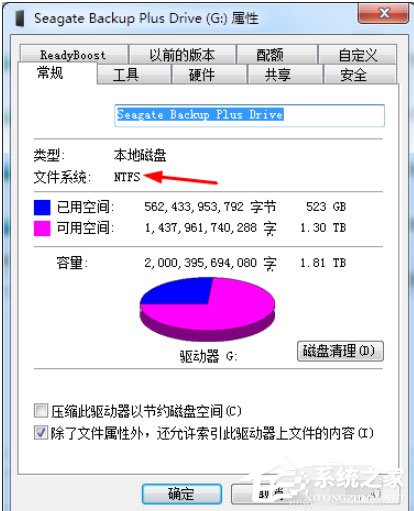
2、打开软件,找到“搜索”菜单;
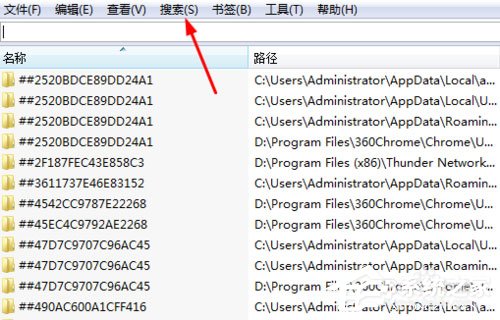
3、展开下拉菜单,点击打开“高级搜索”;
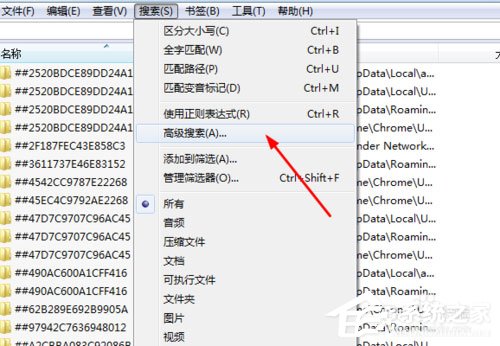
4、打开高级搜索,在搜索文件夹中默认是空的,这样搜索时就会搜索所有内容;
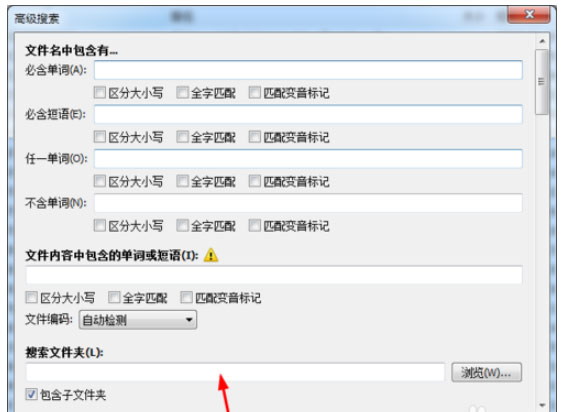
5、要搜索U盘的话,点击右边的浏览按钮,选择U盘;
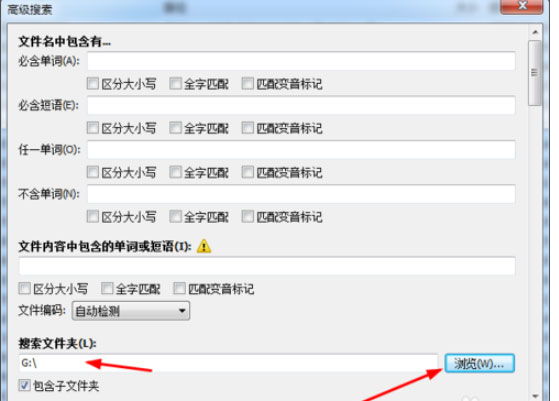
6、在条件框中选择并设置,例如我这输入:bak,搜索U盘中bak的所有文件;
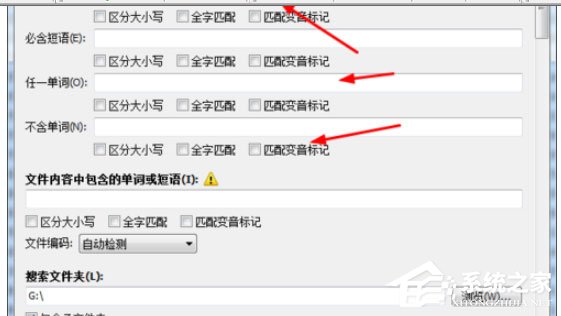
7、点击确定,快速搜索到相关的内容,在搜索框内的格式变为:bakg;
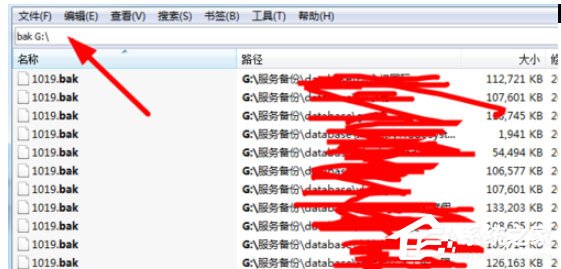
8、点击右边的下拉框,可以快捷搜索不同类型的文件。

以上就是在Everything里搜索u盘文件的详细操作步骤,按照上面的操作步骤,你可以轻松的在Everything里搜索u盘文件啦!
该文章是否有帮助到您?
常见问题
- monterey12.1正式版无法检测更新详情0次
- zui13更新计划详细介绍0次
- 优麒麟u盘安装详细教程0次
- 优麒麟和银河麒麟区别详细介绍0次
- monterey屏幕镜像使用教程0次
- monterey关闭sip教程0次
- 优麒麟操作系统详细评测0次
- monterey支持多设备互动吗详情0次
- 优麒麟中文设置教程0次
- monterey和bigsur区别详细介绍0次
系统下载排行
周
月
其他人正在下载
更多
安卓下载
更多
手机上观看
![]() 扫码手机上观看
扫码手机上观看
下一个:
U盘重装视频












